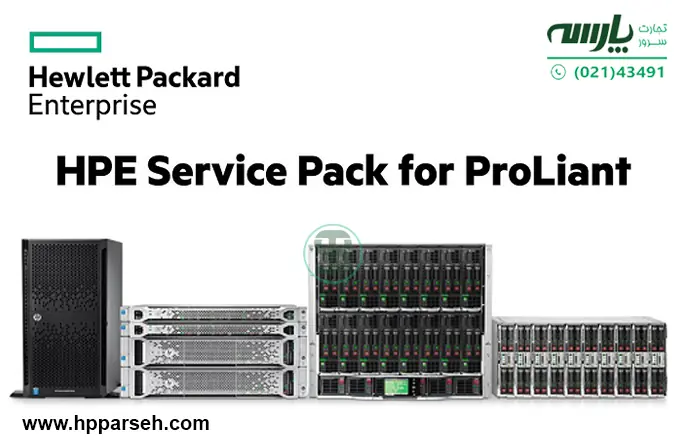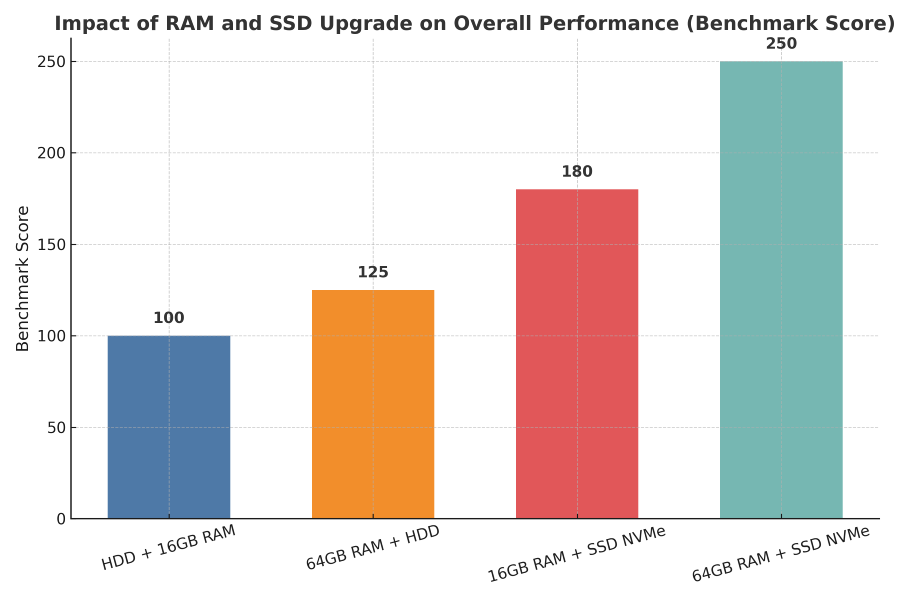سرور HPE قلب تپنده دیتاسنتر یا حتی اتاق سرور کوچک شماست. اما آیا واقعاً با تمام ظرفیت خود کار میکند؟ مدیران IT همیشه با چالشهای مشابهی دست و پنجه نرم میکنند: کند شدن ناگهانی دیتابیس در ساعات اوج مصرف، تاخیر آزاردهنده در محیطهای مجازیسازی (VMware/Hyper-V) یا شنیدن صدای فنهای سرور که گویی برای هواپیما روشن شدهاند! افزایش کارایی سرور اچ پی دیگر فقط یک ترفند لوکس نیست؛ یک ضرورت تجاری است. برای یک کسبوکار کوچک، چند ثانیه تاخیر در بارگذاری وبسایت، به معنای از دست دادن مشتری است. برای یک دیتاسنتر بزرگ، ناکارآمدی یعنی هزینههای سرسامآور برق و سرمایش. این راهنما چکیدهای از تجربیات کارشناسان فنی است تا با تمرکز بر سختافزار، تنظیمات BIOS و بهینهسازی شبکه، سرور خود را به بالاترین سطح راندمان برسانید.
⏲ زمان تخمینی مطالعه: 11 دقیقه
فهرست موضوعات
بخش اشتباهات رایج: قاتلان پنهان کارایی سرور شما
بیشتر مدیران IT در بهینهسازی سرور، مرتکب چند اشتباه بنیادین میشوند که نهتنها هزینه، بلکه زمان آنها را هم هدر میدهد. اینها رایجترین مواردی هستند که کارایی سرور HPE شما را به شکل مخفیانه کاهش میدهند:
| اشتباه رایج | تأثیر مخرب بر کارایی سرور | راهحل فوری متخصصین |
| بیتوجهی به آپدیت Firmware و BIOS | عدم سازگاری کامل درایورها، حفرههای امنیتی، استفاده نکردن از قابلیتهای جدید CPU (مثل Turbo Boost). | استفاده منظم از HPE Smart Update Manager (SUM) و Service Pack for ProLiant (SPP). |
| خرید رم غیرسازگار یا ناسرعت | سرور ناچار میشود رمهای سریعتر را با سرعت رم کُندتر اجرا کند، کاهش پهنای باند حافظه (Memory Bandwidth). | خرید رم با P/N (پارت نامبر) تأیید شده HPE و اطمینان از فرکانس یکسان در تمامی اسلاتها. |
| استفاده از HDD برای OS یا دیتابیس | تأخیر (Latency) بالا، IOPS (عملیات ورودی/خروجی در ثانیه) پایین؛ عامل اصلی کُندی نرمافزارهای حیاتی. | مهاجرت فوری به NVMe SSD یا حداقل SSD سازمانی برای درایوهای سیستمعامل و دیتابیس. |
| برنامهریزی نامناسب پشتیبانگیری | بار سنگین CPU و دیسک در اوج ساعات کاری، کند کردن کل شبکه. | تنظیم بکاپگیریهای کامل (Full) برای اوقات غیر اوج مصرف (Off-Peak) و استفاده از بکاپگیریهای افزایشی (Incremental). |
20 ترفند برای افزایش کارایی سرور اچ پی
1. به روز رسانی نرم افزار و درایورها به آخرین نسخهها
با استفاده از نرمافزارهای HPE Smart Update Manager (SUM)، Service Pack for ProLiant (SPP) و HP Performance Advisor میتوانید از آخرین نسخههای نرمافزار و درایورها سرور HP را دریافت و آنها را بهروزرسانی کنید.
2. استفاده از رم با سرعت بالا
استفاده از رم سرور پرسرعت قطعاً در افزایش کارایی سرور اچ پی تأثیر دارد. اگر رم فعلی شما مثلا 2400 مگاهرتز است و عملکردتان کُند است میتوانید آن را به 3000 مگاهرتز یا بالاتر ارتقاء دهید. همچنین در هنگام استفاده از چندین CPU سرور ظرفیت رم را بهطور مساوری بین آنها پخش کنید.
معرفی محصول:اچ پی HPE Synergy 12000
3. استفاده از درایوهای SSD برای حافظه دائمی
جهت استفاده از درایوهای SSD میتواند باعث افزایش کارایی سرور اچ پی به میزان قابل توجهی شود. بنابراین هنگام خرید سرور اچ پی همیشه به سراغ SSDهای درجه یک سازمانی بروید. همچنین میتوانید NVMe SSDs را برای افزایش سرعت و انجام عملکردهای سنگین استفاده کنید.
4. تنظیمات بهینه سازی برای سیستم عامل
برای تنظیمات بهینهسازی در سیستم عامل، همیشه نکات زیر را رعایت کنید:
– پارامترهای متعادل کردن مصرف برق را تنظیم کنید.
– از ReadyBoost برای بهبود عملکرد و پاک کردن کش اضافی استفاده کنید.
– بهطور مرتب فضای ذخیرهسازی را بررسی کنید و فایلهای اضافی را پاک کنید.
– تنظیمات ظاهری سیستمعامل و اندازه صفحه مانیتور نیز در افزایش کارآیی تأثیر دارد.
5. استفاده از سیستم خنک کننده مناسب
استفاده از سیستم خنککننده در افزایش بهرهوری و کاهش هزینهها تأثیر دارد. اگر از خنککننده مایع استفاده میکنید حتماً آن را با آب نسبتاً گرم پر کنید. همچنین اگر سرور در داخل رک قرار دارد، حتماً یک خنککننده مناسب برای رک خریداری کنید.
پیشنهاد مطالعه: چه تفاوتی میان محصولات HP و HPE وجود دارد؟
6. افزایش حافظهی ذخیرهسازی
اگر با حجم زیادی از داده و اطلاعات سروکار دارید حتماً از درایورهای بزرگ 10 ترابایتی SAS و رید 10 استفاده کنید. همچنین اندازه VHDX را طوری تنظیم کنید که با حجم ذخیره سازی لایههای پایینی و بزرگتر مطابقت داشته باشد.
7. اجرای برنامهها و خدمات لازم و حذف برنامههای غیر ضروری
از مجازیسازی سرور برای ادغام بار کاری و بهینهسازی استفاده از منابع استفاده کنید. همچنین برنامههای غیرضروری را در هنگام راهاندازی غیرفعال کنید تا منابع ذخیرهسازی و حافظه رم آزاد شود.
8. استفاده از مدیریت حافظه و پردازندهی هوشمند
برنامه Control Jitter Processor برای مدیریت واریانس فرکانس پردازنده ناشی از فناوریهایی مانند Turbo در حالت خودکار یا دستی، فعال و یا غیرفعال سازید. همچنین سطح TDP پیکربندی پردازنده را براساس دستورالعملهای خاص (SSE, AVX, AVX-512) لغو کنید و به حالت پیشفرض بگذارید.
در هنگام خرید سرور اچ پی Gen10 قدرت محاسباتی را در هستههای فعال به حداکثر برسانید.
9. تنظیم تنظیمات ویندوز برای بهبود عملکرد
برای افزایش کارایی در سرور اچ پی تنظیمات زیر را در ویندوز انجام دهید:
1- پارامترهای متعادلسازی برق را فعال کنید.
- میزان حداکثر افزایش و یا کاهش عملکرد پردازنده را سفارشی کنید تا فرکانسهای CPU بهینه شوند.
- برای بهبود عملکرد، بهویژه در سرورهای قدیمیتر، در Settings > Personalization > Transparency را خاموش کنید.
- گاهی اوقات سرور خود را راهاندازی مجدد کنید تا فایلهای موقت و فرآیندهای طولانی برای شروعی تازه پاک شوند.
معرفی محصول:سرور DL380 G10 12LFF
10. اجرای بررسی های امنیتی منظم
در صفحه پشتیبانی رسمی HP، نرمافزار و درایورهای سرور را بهروزرسانی کنید. بهطور مرتب سرور خود را برای بدافزار یا تهدیدات امنیتی اسکن کنید. از یک آنتیویروس قوی و دارای حق اشتراک استفاده کنید. گواهیهای SSL/TLS را بررسی کنید؛ گواهیهای منقضی شده یا دارای پیکربندی نادرست میتوانند بر امنیت و عملکرد سرور تأثیر بگذارند.
11. استفاده از فایروال قوی برای محافظت از سرور
ترافیک شبکه را با فیلتر کردن سطح روتر و یا بهینهسازی بار سرور را به حداقل برسانید. بستههای خطا را به طور موثر مدیریت کنید تا از پردازش غیرضروری جلوگیری شود. همچنین با مدیریت ازدحام شبکه در شبکههای IP با پهنای باند بالا و شبکههای محلی به ویژه در سیستمهای VoIP امنیت و عملکرد سرور اچ پی را افزایش دهید.
12. استفاده از سیستم پشتیبانی مناسب
با انتخاب یک نمایه بار کاری از پیش تنظیم شده با استفاده از سیستم هوشمند اچ پی (HPE (IST))، عملکرد و مدیریت انرژی را متعادل سازید. از اسلاتهایی استفاده کنید که با سیستم پشتیبانی و رابط ذخیرهسازتان مطابقت داشته باشد. همچنین با استفاده از برنامه HPE Power Advisor میتوانید بهینهسازی انرژی و افزایش عملکرد را تجربه کنید.
13. استفاده از ابزارهای مانیتورینگ برای پیگیری عملکرد سرور
با استفاده از سیستمهای نظارتی و ابزارهای مانیتورینگ مانند Atera، ManageEngine OpManager، Site24x7 HP Monitoring، Paessler HP Monitoring، LogicMonitor، N-able N-sight، SolarWinds Server & Application Monitor و eG Enterprise عملکرد سرور را برای افزایش کارآیی بررسی کنید.
14. استفاده از روشهای بهینه برای مدیریت دیتابیس
نمایههای طراحی شده مناسب بهطور قابل توجهی عملکرد پرسوجو (Query) را بهبود میبخشد. الگوهای پرسوجو را تجزیه و تحلیل کنید و برای سرعت بخشیدن به بازیابی دادهها، فهرستی ایجاد کنید. سپس برنامههای اجرای Query را بهطور منظم ارزیابی و بهینهسازی کنید.
همچنین برای برنامههای کاربردی توزیع شده در سطح جهانی، از CDNها برای ذخیره و ارائه محتوای ثابت به کاربران نهایی استفاده کنید. علاوه بر این بهطور مرتب اتصالات پایگاه داده را با استفاده از ادغام اتصال مدیریت کنید.
15. اجرای تستهای عملکرد منظم
مایکروسافت دستورالعملهایی را برای اجرای تستهای عملکرد منظم سرور در ویندوز سرور 2022 برای افزایش عملکرد یا بهرهوری انرژی ارائه داده است. این دستورالعملها تستهای سختافزار، حجمکاری و اهداف عملکرد را بررسی میکنند. همچنین از ابزار Processor Power Management (PPM) Tuning برای تستهای عملکرد منظم نیز میتوانید استفاده کنید.
16. بهینهسازی تنظیمات شبکه برای افزایش سرعت انتقال داده
برای تنظیمات شبکه کلیدهای Windows + R را فشار دهید، «ncpa.cpl» را تایپ کنید و Enter را بزنید تا اتصالات شبکه باز شود. سپس روی شبکه خود راست کلیک کرده و Properties را انتخاب کنید. در تب Advanced تنظیمات زیر را انجام دهید:
– غیرفعالسازی Energy Efficient Ethernet
– غیرفعالسازی Flow Control
– مذاکره خودکار برای Gigabit Master Slave Mode
– فعال کردن IPv4 Checksum Offload**: Rx & Tx
– فعال کردن IPv4 و IPv6
– غیرفعال کردن Link Speed Battery Save
– حداکثر تعداد RSS Queues: 2 Queues
– بافر دریافت (Receive Buffer): 512 کیلوبایت
– بافرهای انتقالدهنده (Transmit Buffers): 512
– فعال کردن Receive Side Scaling
– مذاکره خودکار برای *Speed & Duplex
– فعال کردن CP Checksum Offload
– فعال کردن UDP Checksum Offloa
– حالت مذاکره خودکار برای Wait for Link
17. استفاده از سیستمعاملهای سبک و سریع
بهطورکلی ویندوز 11 سریعتر از ویندوز 10 است که میتوانید با استفاده از Task Manager و غیرفعال کردن برنامههای راه اندازی غیر ضروری، بهبود زمان بوت و بهروزرسانی ویندوز آن را سریعتر و سبک سازید.
18. استفاده از تکنولوژیهای مجازیسازی برای بهبود مدیریت سرور
سری پردازنده های AMD OpteronTM 6200 کارایی و تراکم بالایی را برای مجازیسازی در مقیاس بزرگ ارائه میدهند. همچنین از آرایههای HP StorageWorks، فناوری VMware و ابزارهای مدیریت مجازیسازی برای ایجاد یک محیط کامل و کارآمد استفاده کنید. همچنین از تنظیم سیستم هوشمند HPE (IST) برای پیکربندی تنظیمات BIOS براساس پروفایلهای بار کاری از پیشتنظیم شده استفاده کنید.
19. اجرای برنامههای پشتیبانگیری منظم
از ابزار Windows Server Backup برای بهبود عملکرد پشتیبانگیری برای حجم کامل استفاده کنید. تنظیمات را بر اساس نیاز خود تنظیم کنید. بهطور منظم فرآیندهای مصرف CPU یا RAM را بررسی کنید و از Task Manager برای شناسایی برنامههای کاربردی اما سنگین استفاده کنید.
پیشنهاد مطالعه: بهترین نرم افزار های بکاپ گیری سرور در سال 2024
20. استفاده از سرورهای چندپردازنده برای توزیع بار بهتر
– برای به حداکثر رساندن عملکرد، حجم ظرفیت حافظه رم را بین تمام پردازندههای نصب شده پخش کنید. از ماژول DIMM در هر CPU برای اجرای سریعتر استفاده کنید.
نتیجهگیری
افزایش کارایی سرور HPE شما یک فرآیند مستمر است، نه یک رویداد یکباره. همانطور که دیدیم، ارتقاهای سختافزاری (مانند NVMe و رم پرسرعت) و تنظیمات نرمافزاری/Firmware (مانند پروفایلهای توان و iLO) باید مکمل هم باشند تا سرور شما واقعاً با حداکثر ظرفیت خود کار کند.
اگر با تنظیمات BIOS یا انتخاب قطعات ارتقاء تردید دارید، توصیه میکنیم قبل از هر اقدام، حتماً با متخصصین مشورت کنید.
مطمئن نیستید که سرور شما به رم نیاز دارد یا SSD؟ برای دریافت مشاوره رایگان و طرحریزی مسیر بهینهسازی سرور خود یا خرید سرور hp اورجینال، همین حالا تماس بگیرید.
جهت خرید رم سرور، SSD NVMe و قطعات اصلی سازگار با HPE Gen10 و Gen11، از فروشگاه ما دیدن کنید.
سوالات متداول درباره بهینهسازی و ارتقای سرور HPE
✔ بهترین راهکار برای افزایش کارایی سرور HPE چیست؟
بهترین و سریعترین راهکار، تغییر پروفایل توان سرور در تنظیمات BIOS/UEFI به حالت Maximum Performance و ارتقا به درایوهای NVMe SSD برای درایوهای حاوی دیتابیس یا سیستمعامل است. این دو تغییر، تأثیر آنی بر راندمان میگذارند.
✔ آیا ارتقای رم واقعاً تفاوت زیادی ایجاد میکند؟
بله، در صورت کمبود ظرفیت رم (مشاهده Memory Swapping) یا پایین بودن فرکانس رمهای فعلی، ارتقا به رمهای با ظرفیت و فرکانس بالاتر میتواند بزرگترین گلوگاه سرور را رفع کند. نکته کلیدی، پخش مساوی ظرفیت رم بین پردازندهها (Memory Balancing) است.
✔ NVMe بهتر است یا SSD معمولی؟
NVMe به دلیل استفاده مستقیم از گذرگاه PCIe، تا ۶ برابر سریعتر از SSDهای معمولی (SATA) است و تأخیر بسیار کمتری دارد. برای بارهای کاری دیتابیس، تحلیل داده و مجازیسازی، همیشه انتخاب بهتر NVMe است.